- Varför fortsätter Destiny 2: The Witch Queen att krascha?
- Hur man fixar Destiny 2: The Witch Queen Crashing vid start
- 1. Kontrollera systemkraven
- 2. Uppdatera grafikdrivrutiner
- 3. Uppdatera Windows
- 4. Kör spelet som administratör
- 5. Stäng bakgrundsaktiviteter
- 6. Ställ in hög prioritet i Aktivitetshanteraren
- 7. Installera om DirectX (senaste)
- 8. Forcera spelet i DirectX 11
- 9. Inaktivera Windows-brandväggen eller antivirusprogrammet
- 10. Ställ in hög prestanda i energialternativ
- 11. Stäng spelet från Bakgrundsappar
- 12. Installera om Microsoft Visual C++ Runtime
- 13. Försök att rensa cacheminnet
- 14. Utför en ren start
- 15. Testa att inaktivera överläggsappar
- 16. Verifiera integriteten för spelfiler
- 17. Inaktivera CPU- eller GPU-överklockning
- 18. Uppdatera Destiny 2: The Witch Queen
- 19. Installera om Steam
- Vad ska man göra om Destiny 2 inte läser innehåll?
- Hur gör man för att få mål i Destiny 2?
- Finns det några positiva förändringar i Destiny 2?
- Är Destiny 2 gratis att spela på PS4?
- Vad gör jag om steam inte känner igen mitt spelbibliotek?
- Vem vinner Destiny 2 Guardian-spelen?
- Är Destiny 2 på PC Game Pass efter den 11 april?
- Varför kan jag inte hitta ett spel i mitt bibliotek?
- Vad är skyttet för att göra måluppdraget för Guardian-spelen?
- Vad är Guardian games 2022 i Destiny 2?
- Var är ”shoot to score”-uppdraget i Fortnite?
- Vad är Destiny 2-skjutningen för att göra mål?
- Vilket är det bästa PS4-spelet att spela gratis?
Den definitiva ödeskampanjen har börjat nu med den nylanserade Destiny 2 DLC som heter ”The Witch Queen” där du måste fördjupa dig i Savathûns Throne World för att avslöja mysteriet med hur hon och hennes Lucent Hive stal ljuset. Även om DLC redan har fått mycket positiva recensioner på Steam för PC-versionen, verkar det som att många olyckliga spelare stöter på problemet med Destiny 2: The Witch Queen Crashing vid start.
Nu, om du också är ett av offren för att möta samma typ av problem som att starten kraschar eller till och med att spelet inte startar, oroa dig inte. Här har vi delat ett par möjliga lösningar som borde hjälpa dig. Chansen är stor att det här specifika problemet blir utbrett och vanligt bland PC-spelare i åratal där även om spelet verkar bra kan spelare stöta på problem på grund av flera orsaker.
Varför fortsätter Destiny 2: The Witch Queen att krascha?
Bortsett från problemet med att uppstarten kraschar, kan vissa spelare stöta på flera andra problem som fördröjningar, stamningar, problem med svart skärm, grafiska fel och mer. När vi pratar om möjliga orsaker är chansen stor att du står inför ett sådant problem på grund av en föråldrad spelversion, föråldrade grafikdrivrutiner, problem med appstart, etc. Medan problem med antivirusprogram, bakgrundsuppgifter, föråldrade spelklienter, etc. utlöser även kraschproblem överhuvudtaget.
Samtidigt kan vissa spelare stöta på kraschproblem på grund av föråldrade DirectX-versioner, föråldrade Windows-versioner, problem med Microsoft Visual C++ Redistributables, problem med överlagringsappar, överklockad CPU/GPU, PC-kompatibilitetsproblem med spelets systemkrav, etc kan också orsaka problem. Eftersom vi är medvetna om möjliga orsaker kan vi komma in på lösningarna nedan.
Hur man fixar Destiny 2: The Witch Queen Crashing vid start
Nu kan du följa alla metoder en efter en tills ditt problem åtgärdas helt.Så, utan vidare, låt oss gå in i det.
Annonser
1. Kontrollera systemkraven
Först och främst bör du se till om spelets systemkrav är kompatibla med din PC-hårdvara eller inte. Ibland kan en low-end PC-konfiguration eller föråldrad hårdvara orsaka flera problem med att spelet startar smidigt. Nu, om du inte är tillräckligt säker på kompatibiliteten kan du följa spelets minimikrav och rekommenderade krav nedan.
Minsta systemkrav:
- Kräver en 64-bitars processor och operativsystem
- OS: Windows 7 / Windows 8.1 / Windows 10 64-bitars (senaste Service Pack)
- Processor: Intel Core i3 3250 3,5 GHz eller Intel Pentium G4560 3,5 GHz / AMD FX-4350 4,2 GHz
- Minne: 6 GB RAM
- Grafik: NVIDIA GeForce GTX 660 2GB eller GTX 1050 2GB / AMD Radeon HD 7850 2GB
- Nätverk: Bredbandsanslutning till Internet
- Lagring: 105 GB tillgängligt utrymme
Rekommenderade systemkrav:
- Kräver en 64-bitars processor och operativsystem
- OS: System Windows 7 / Windows 8.1 / Windows 10 64-bitars (senaste Service Pack)
- Processor: Processor Intel Core i5 2400 3,4 GHz eller i5 7400 3,5 GHz / AMD Ryzen R5 1600X 3,6 GHz
- Minne: 8 GB RAM
- Grafik: NVIDIA GeForce GTX 970 4GB eller GTX 1060 6GB / AMD R9 390 8GB Minne 8GB RAM
- Nätverk: Bredbandsanslutning till Internet
- Lagring: 105 GB tillgängligt utrymme
2. Uppdatera grafikdrivrutiner
Det är alltid nödvändigt att uppdatera grafikdrivrutiner på ditt Windows-system för att köra alla program smidigt. Att göra detta:
Annonser
- Högerklicka på Start meny att öppna upp Snabbåtkomstmeny.
- Klicka på Enhetshanteraren från listan.
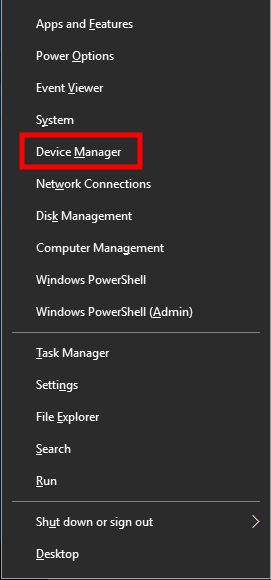
- Nu, dubbelklicka på Grafikkort kategori för att utöka listan.
Annons
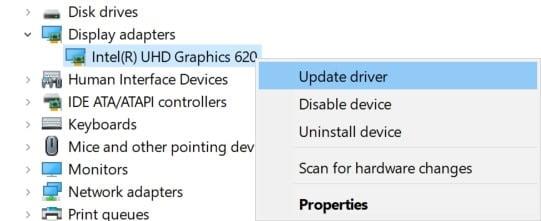
- Sedan Högerklicka på det dedikerade grafikkortets namn.
- Välj Uppdatera drivrutinen > Välj Sök automatiskt efter drivrutiner.
- Om det finns en uppdatering tillgänglig kommer den automatiskt att ladda ner och installera den senaste versionen.
- När du är klar, se till att starta om datorn för att ändra effekter.
Alternativt kan du manuellt ladda ner den senaste versionen av grafikdrivrutinen och installera den direkt från den officiella webbplatsen för din grafikkortstillverkare. Användare av Nvidia-grafikkort kan uppdatera GeForce Experience-appen via Nvidias officiella webbplats. Samtidigt kan AMD-grafikkortanvändare besöka AMD-webbplatsen för samma sak.
Annonser
3. Uppdatera Windows
Att uppdatera Windows OS-bygget är alltid viktigt för PC-användare såväl som PC-spelare för att minska systemfel, kompatibilitetsproblem och krascher. Samtidigt innehåller den senaste versionen mestadels ytterligare funktioner, förbättringar, säkerhetskorrigeringar och mer. Att göra det:
- Tryck Windows + I nycklar för att öppna upp Windows-inställningar meny.
- Klicka sedan på Uppdatering och säkerhet > Välj Sök efter uppdateringar under Windows uppdatering sektion.
- Om det finns en funktionsuppdatering tillgänglig, välj ladda ner och installera.
- Det kan ta ett tag att slutföra uppdateringen.
- När du är klar, starta om datorn för att installera uppdateringen.
4. Kör spelet som administratör
Se till att köra spelets exe-fil som administratör för att undvika användarkontokontroll angående behörighetsproblem. Du bör också köra Steam-klienten som administratör på din PC. Att göra detta:
- Högerklicka på Destiny 2: The Witch Queen exe genvägsfil på din PC.
- Välj nu Egenskaper > Klicka på Kompatibilitet flik.
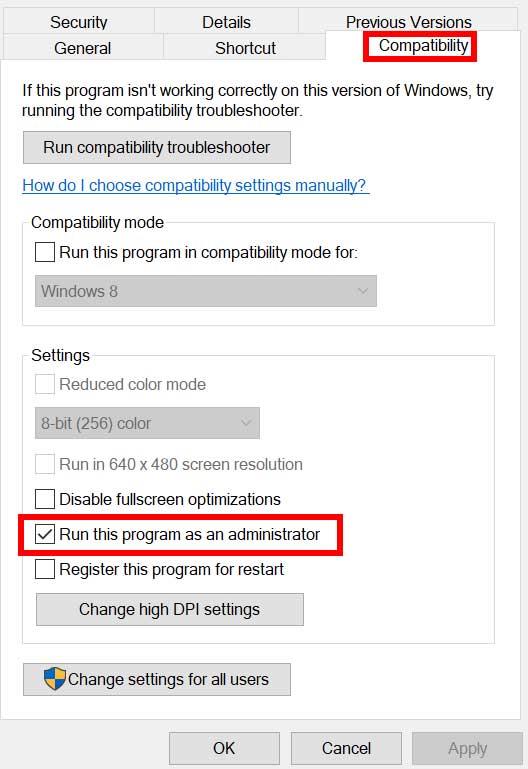
- Se till att klicka på Kör det här programmet som administratör kryssrutan för att markera den.
- Klicka på Tillämpa och välj OK för att spara ändringar.
Se till att göra samma steg för Steam-klienten också. Det borde hjälpa dig att fixa Destiny 2: The Witch Queen problem på din PC.
5. Stäng bakgrundsaktiviteter
Onödiga uppgifter eller program som körs i bakgrunden kan äta upp mycket systemresurser som CPU eller minnesanvändning som bokstavligen minskar systemets prestanda.Därför uppstår problem med startkrasch, eftersläpning, inte laddning ganska ofta. Stäng helt enkelt alla onödiga bakgrundsaktiviteter helt. Att göra detta:
- Tryck Ctrl + Shift + Esc nycklar för att öppna upp Aktivitetshanteraren.
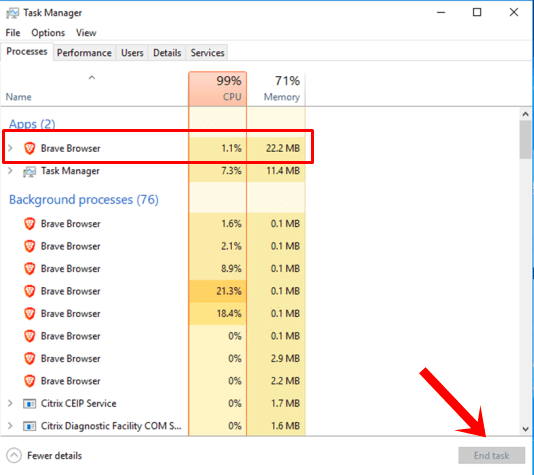
- Klicka nu på Processer fliken > Klicka för att välja uppgifter som i onödan körs i bakgrunden och förbrukar tillräckligt med systemresurser.
- Klicka på Avsluta uppgift att stänga den en efter en.
- När du är klar, starta om ditt system.
Nu kan du kontrollera om du har fixat Destiny 2: The Witch Queen Crashing på din PC eller inte. Om inte, följ nästa metod.
6. Ställ in hög prioritet i Aktivitetshanteraren
Prioritera ditt spel i det högre segmentet via Aktivitetshanteraren för att tala om för ditt Windows-system att köra spelet korrekt. Att göra detta:
- Högerklicka på Start meny > Välj Aktivitetshanteraren.
- Klicka på Processer fliken > Högerklicka på Destiny 2: The Witch Queen speluppgift.
- Välj Prioritera till Hög.
- Stäng Task Manager.
- Slutligen, kör Destiny 2: The Witch Queen-spelet för att kontrollera om det kraschar på PC eller inte.
7. Installera om DirectX (senaste)
Du bör försöka installera om den senaste versionen av DirectX från Microsofts officiella webbplats på din PC/laptop. Du behöver bara ladda ner och installera DirectX-installationspaketet och köra det. Tänk på att du behöver DirectX 12 eller högre för att köra Destiny 2: The Witch Queen-spelet ordentligt.
8. Forcera spelet i DirectX 11
Det rekommenderas också att köra spelet i DirectX 11-versionen med kraft med hjälp av kommandoalternativet. Om din dator körs på DirectX 10 eller lägre, se till att kraftfullt prova att köra Destiny 2: The Witch Queen-spelet. Att göra så:
- Starta först Steam-klienten > Gå till BIBLIOTEK.
- Lokalisera och Högerklicka på Destiny 2: The Witch Queen spel.
- Klicka på Egenskaper > Välj ALLMÄN från menyn till vänster > Typ -dx11 under Startalternativ.
- Nu är det bara att gå tillbaka och starta spelet.Om du uppmanas, klicka på alternativknappen bredvid spelalternativet i Destiny 2: The Witch Queen.
9. Inaktivera Windows-brandväggen eller antivirusprogrammet
Chansen är tillräckligt stor för att kanske ditt standardskydd för Windows Defender-brandväggen eller något antivirusprogram från tredje part hindrar de pågående anslutningarna eller spelfilerna att fungera korrekt. Så se till att tillfälligt inaktivera eller stänga av realtidsskyddet och brandväggsskyddet. Sedan bör du prova att köra spelet för att kontrollera om problemet med Destiny 2: The Witch Queen Crashing on PC har åtgärdats eller inte. Att göra detta:
- Klicka på Start meny > Skriv brandvägg.
- Välj Windows Defender brandvägg från sökresultatet.
- Klicka nu på Slå på eller av Windows Defender-brandväggen från den vänstra rutan.
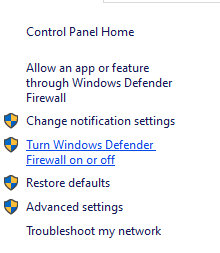
- En ny sida öppnas > Välj Stäng av Windows Defender-brandväggen (rekommenderas inte) alternativ för både Inställningar för privata och offentliga nätverk.
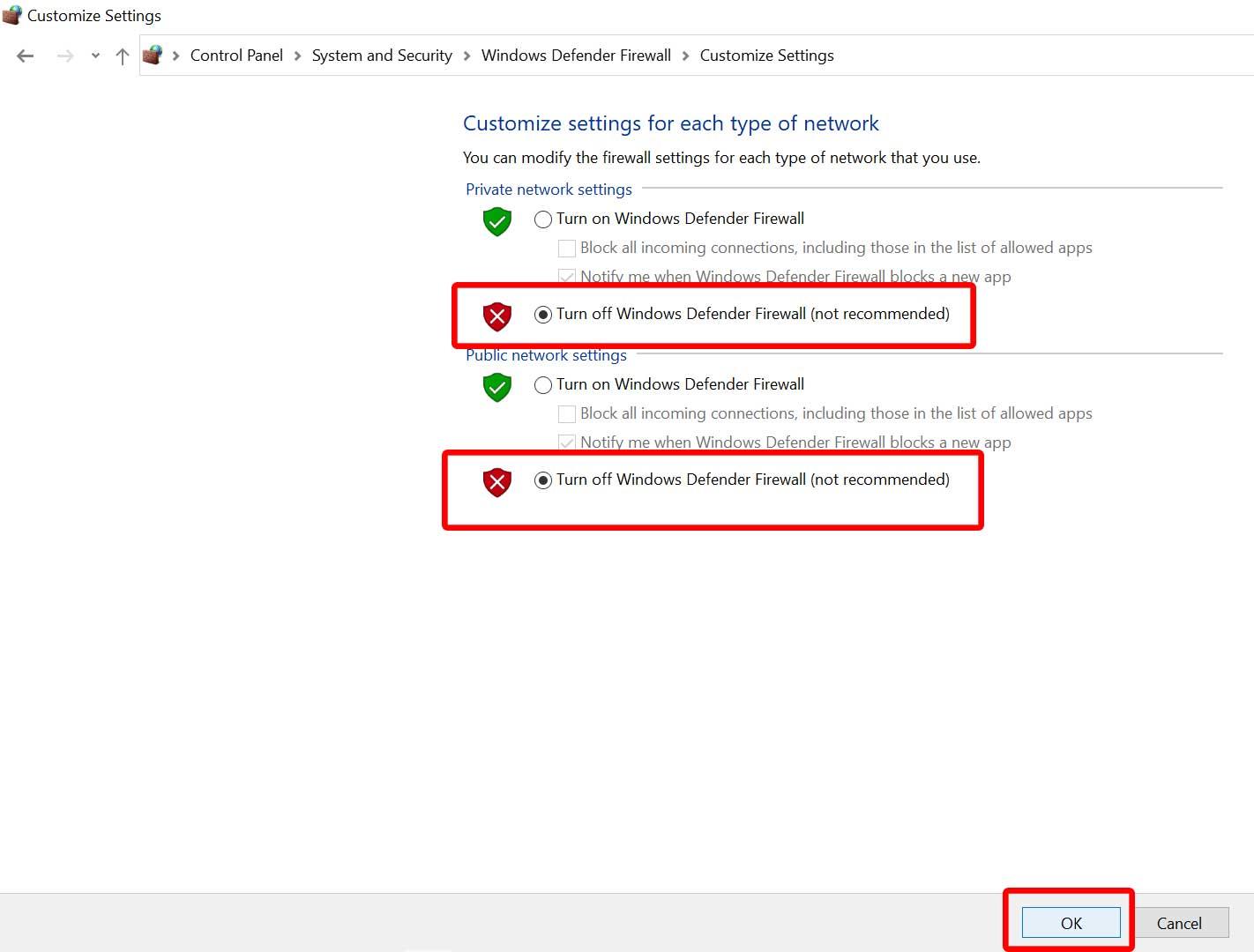
- När du har valt, klicka på OK för att spara ändringar.
- Slutligen, starta om datorn.
På samma sätt måste du stänga av Windows-säkerhetsskyddet också. Följ bara stegen nedan:
- Tryck Windows + I nycklar för att öppna Windows-inställningar meny.
- Klicka på Uppdatering och säkerhet > Klicka på Windows säkerhet från den vänstra rutan.
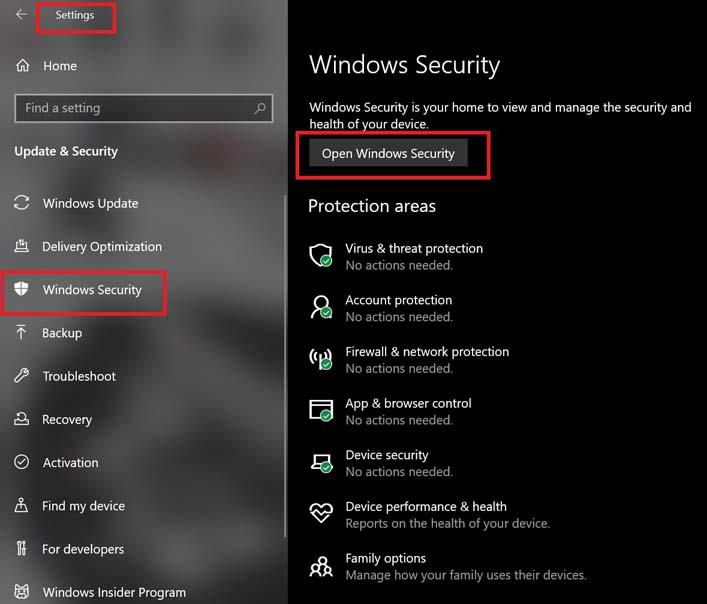
- Klicka nu på Öppna Windows Security knapp.
- Gå till Virus- och hotskydd > Klicka på Hantera inställningar.
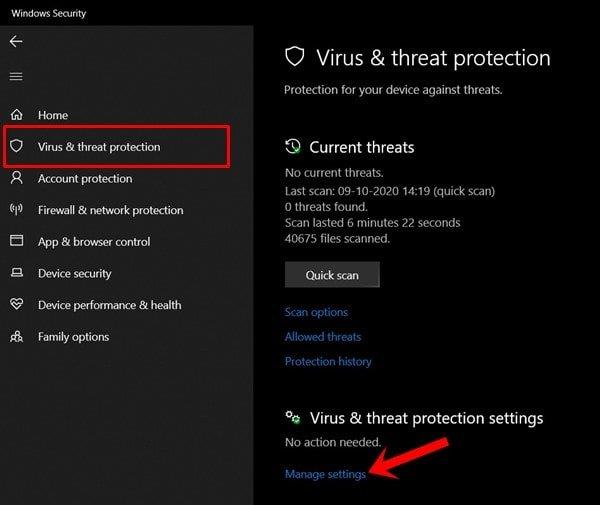
- Därefter måste du helt enkelt Stäng av de Realtidsskydd växla.
- Om du uppmanas, klicka på Ja att gå vidare.
- Dessutom kan du också stänga av Molnlevererat skydd, Sabotageskydd om du vill.
10. Ställ in hög prestanda i energialternativ
Om ditt Windows-system körs i balanserat läge i energialternativ, ställ bara in högpresterande läge för bättre resultat. Även om det här alternativet kommer att ta högre strömförbrukning eller batterianvändning. Att göra detta:
- Klicka på Start meny > Skriv Kontrollpanel och klicka på den från sökresultatet.
- Gå nu till Hårdvara och ljud > Välj Energialternativ.
- Klicka på Hög prestanda för att välja den.
- Se till att stänga fönstret och stänga av datorn helt. För att göra detta, klicka på Start meny > Gå till Kraft > Stänga av.
- När din dator är helt avstängd kan du slå på den igen.
Detta borde fixa problemet med Destiny 2: The Witch Queen Crashing på din PC i de flesta fall. Men om ingen av metoderna fungerade för dig, följ nästa.
11. Stäng spelet från Bakgrundsappar
Om på något sätt Destiny 2: The Witch Queen-spelet fortfarande går igenom problem, se till att stänga av det från funktionen Bakgrundsappar på din dator. Att göra så,
- Tryck Windows + I nycklar för att öppna Windows-inställningar meny.
- Klicka på Integritet > Rulla nedåt från den vänstra rutan och välj Bakgrundsappar.
- Scrolla ner och leta efter Destiny 2: The Witch Queen speltitel.
- Bara stäng av reglaget bredvid speltiteln.
- När du är klar, stäng fönstret och starta om datorn.
Denna metod bör hjälpa dig. Men om detta inte löser problemet kan du följa nästa metod.
12. Installera om Microsoft Visual C++ Runtime
Se till att installera om Microsoft Visual C++ Runtime på din dator för att åtgärda flera spelproblem eller fel helt. Att göra det:
- tryck på Windows från tangentbordet för att öppna Start meny.
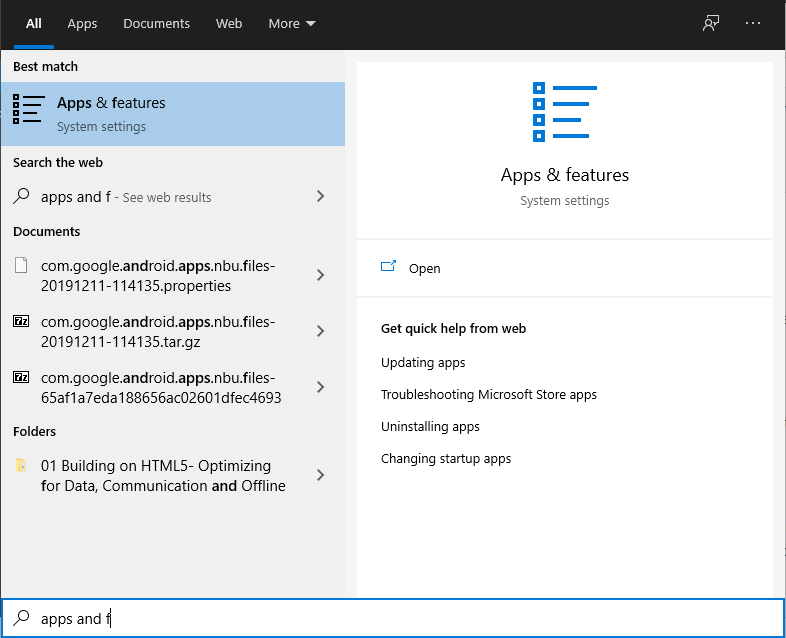
- Typ Appar och funktioner och klicka på den från sökresultatet.
- Leta upp nu Microsoft Visual C++ program i listan.
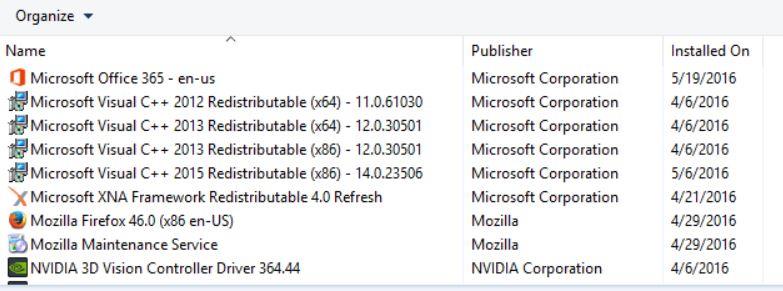
- Välj varje program och klicka på Avinstallera.
- Besök Microsofts officiella webbplats och ladda ner den senaste Microsoft Visual C++ Runtime.
- När det är klart, installera det på din dator och starta om systemet för att ändra effekterna.
13. Försök att rensa cacheminnet
Ibland kan problem med spelstartarens cachefiler orsaka spelkorruption eller kraschar under spelets gång. Du bör försöka rensa cacheminnet från klienten eller servern. Att göra så:
- Öppna Ånga klient > Gå till Ånga flik från den övre vänstra sidan.
- Klicka på inställningar > Klicka på Ladda ner flik.
- Klicka nu på Rensa nedladdningscache knapp.
- När du är klar, logga in på ditt Steam-konto igen och starta om spelet.
14. Utför en ren start
Vissa av apparna och deras tjänster kan starta automatiskt när du startar upp systemet direkt. I så fall kommer dessa appar eller tjänster definitivt att använda mycket internetanslutning såväl som systemresurser. Om du också känner samma sak, se till att utföra en ren start på din dator för att kontrollera om problemet. Att göra det:
- Tryck Windows + R nycklar för att öppna Springa dialog ruta.
- Skriv nu msconfig och slå Stiga på att öppna Systemkonfiguration.
- Gå till Tjänster fliken > Aktivera Dölj alla Microsoft-tjänster kryssruta.
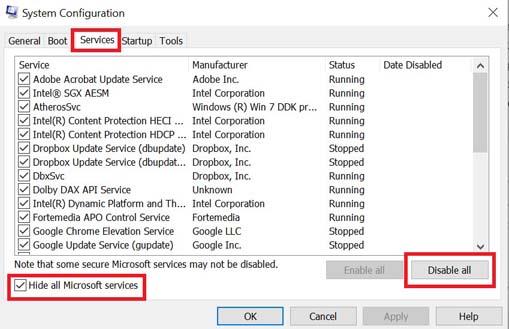
- Klicka på Inaktivera alla > Klicka på Tillämpa och då OK för att spara ändringar.
- Gå nu till Börja fliken > Klicka på Öppna Aktivitetshanteraren.
- Aktivitetshanterarens gränssnitt öppnas. Här gå till Börja flik.
- Klicka sedan på den specifika uppgiften som har en högre starteffekt.
- När du har valt, klicka på Inaktivera för att stänga av dem från startprocessen.
- Gör samma steg för varje program som har en högre starteffekt.
- När du är klar, se till att starta om datorn för att tillämpa ändringarna.
15. Testa att inaktivera överläggsappar
Det verkar som att ett par populära appar har sitt eget överlagringsprogram som så småningom kan köras i bakgrunden och orsaka problem med spelprestanda eller till och med startproblem. Du bör stänga av dem för att åtgärda problemet genom att följa stegen nedan:
Inaktivera Discord Overlay:
- Starta Disharmoni app > Klicka på kugghjulsikonen på botten.
- Klicka på Täcka över under App inställningar > Sätta på de Aktivera överlagring i spelet.
- Klicka på Spel fliken > Välj Destiny 2: The Witch Queen.
- Till sist, Stäng av de Aktivera överlagring i spelet växla.
- Se till att starta om din dator för att tillämpa ändringar.
Inaktivera Xbox Game Bar:
- Tryck Windows + I nycklar för att öppna Windows-inställningar.
- Klicka på Spelande > Gå till Game Bar > Stäng av Spela in spelklipp, skärmdumpar och sändningar med hjälp av Game bar alternativ.
Om du i fallet inte kan ta reda på alternativet Game Bar är det bara att söka efter det från menyn Windows Inställningar.
Inaktivera Nvidia GeForce Experience Overlay:
- Starta Nvidia GeForce Experience app > Gå över till inställningar.
- Klicka på Allmän fliken > Inaktivera de Överlägg i spelet alternativ.
- Slutligen, starta om datorn för att tillämpa ändringar och starta spelet igen.
Tänk också på att du bör inaktivera andra överlagringsappar som MSI Afterburner, Rivatuner, RGB-programvara eller andra överlagringsappar från tredje part som alltid körs i bakgrunden.
16. Verifiera integriteten för spelfiler
Om det i fallet finns ett problem med spelfilerna och på något sätt blir de skadade eller saknas, se till att du utför den här metoden för att enkelt leta efter problemet.
- Lansera Ånga > Klicka på Bibliotek.
- Högerklicka på Destiny 2: The Witch Queen från listan över installerade spel.
- Klicka nu på Egenskaper > Gå till Lokala filer.
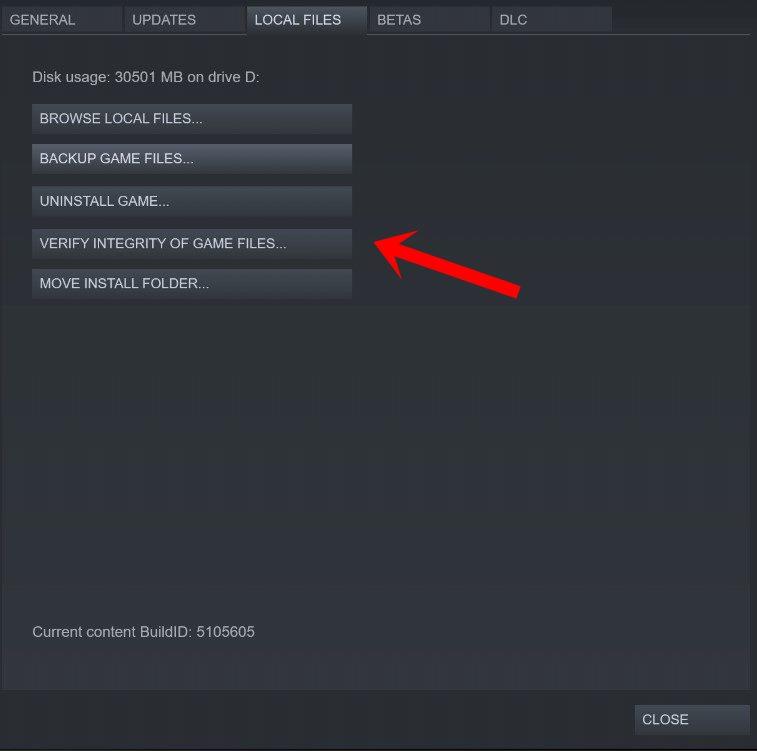
- Klicka på Verifiera integriteten för spelfiler.
- Du måste vänta på processen tills den är klar.
- När du är klar, starta bara om din dator.
17. Inaktivera CPU- eller GPU-överklockning
Det är också värt att nämna att inte aktivera CPU/GPU-överklockning på din PC om ditt spel kraschar eller stammar mycket. Vi kan förstå att överklockning av CPU/GPU kan göra en enorm inverkan på att förbättra spelet, men ibland kan det också orsaka problem med flaskhalsen eller kompatibiliteten. Ställ bara in frekvensen till standard för optimal prestanda.
18. Uppdatera Destiny 2: The Witch Queen
Om du i så fall inte har uppdaterat ditt Destiny 2: The Witch Queen-spel på ett tag, se till att följa stegen nedan för att söka efter uppdateringar och installera den senaste patchen (om tillgänglig). Att göra detta:
- Öppna Ånga klient > Gå till Bibliotek > Klicka på Destiny 2: The Witch Queen från den vänstra rutan.
- Den kommer automatiskt att söka efter den tillgängliga uppdateringen.Om det finns en uppdatering tillgänglig, se till att klicka på Uppdatering.
- Det kan ta lite tid att installera uppdateringen > När du är klar, se till att stänga Steam-klienten.
- Slutligen, starta om din dator för att tillämpa ändringar och försök sedan starta spelet igen.
19. Installera om Steam
Tja, om ingen av metoderna fungerade för dig, se till att avinstallera och installera om spelklienten på din dator. Att göra detta:
- Stäng Ånga klient.
- Sök och öppna Kontrollpanel i Start meny.
- Klicka nu på Avinstallera ett program under Program.
- Sök efter Steam-klienten och klicka på Ånga.
- Välj Avinstallera och följ anvisningarna på skärmen för att slutföra avinstallationsprocessen.
- När du är klar, se till att starta om din dator för att tillämpa ändringar.
- Installera om Steam som vanligt och försök installera ditt Destiny 2: The Witch Queen-spelet igen för att se efter problemet med svart skärm.
Det är det, killar. Vi antar att den här guiden var till hjälp för dig. För ytterligare frågor kan du kommentera nedan.
FAQ
Vad ska man göra om Destiny 2 inte läser innehåll?
Bungie spårar massor av problem i alla versioner av spelet, och det finns en handfull lösningar du kan prova inför nästa patch. Om du har ett ”problem med att läsa spelinnehåll”-fel på Steam, rekommenderar Bungie att du tar bort filen ”steam_appid.txt” från din Destiny 2-installation.
Hur gör man för att få mål i Destiny 2?
Shoot to Score, som förvärvats under Best in Class-uppdraget du genomför i början av Guardian Games 2022 i Destiny 2, är designat för att äga rum över hela evenemanget. Det går hand i hand med uppdraget Medallion Bataljon, eftersom din prestation i den ena direkt påverkar dina förmågor i den andra.
Finns det några positiva förändringar i Destiny 2?
Det finns några positiva förändringar som glidit in i tweaksen ovan, men totalt sett har dessa underklasser tonats ned. I andra änden av spektrumet lyfter Bungie nästan varannan klass, inklusive två som blev notoriskt impopulära efter att ha blivit nerförda på trottoaren.
Är Destiny 2 gratis att spela på PS4?
Destiny 2 är ett gratis-att-spela online-endast multiplayer first-person shooter-videospel utvecklat av Bungie. Det släpptes ursprungligen som ett pay-to-play-spel 2017 för PlayStation 4, Xbox One och Microsoft Windows.
Vad gör jag om steam inte känner igen mitt spelbibliotek?
-> Om det inte gör det, installera om Steam. Oroa dig inte att alla dina spel fortfarande finns i ditt bibliotek. Obs: Detta ska ENDAST användas för att rapportera spam, reklam och problematiska (trakasserier, slagsmål eller oförskämda) inlägg.
Vem vinner Destiny 2 Guardian-spelen?
I den här guiden kommer vi att förklara vem som vinner Destiny 2 Guardian Games varje dag, när resultaten tillkännages. Vem vinner Guardian Games? Bungie har nu avslöjat att Warlocks för närvarande leder Guardian Games via sitt veckovisa blogginlägg, This Week at Bungie. Detta var korrekt den 5 maj 2022.
Är Destiny 2 på PC Game Pass efter den 11 april?
Detta innebär att de som har hoppat på Destiny 2-tågspelet genom PC Game Pass inte plötsligt kommer att behöva passera för dessa, medan de som laddar ner det mellan nu och 11 april inte skulle behöva rusa igenom allt innehåll. Destiny 2:s expansioner är en tidssänka, men få spel har lyckats behålla den livscykel som Bungies shooter har.
Varför kan jag inte hitta ett spel i mitt bibliotek?
Spelet kan vara dolt, så du måste avmarkera ”Göm det här spelet i mitt bibliotek”. När avmarkerat, ställ in en kategori för spelet. Gå sedan till ditt bibliotek och se om det finns där.
Vad är skyttet för att göra måluppdraget för Guardian-spelen?
Shoot to Score-uppdraget för Guardian Games 2022-evenemanget ger dig i uppdrag att tjäna höga poäng i Guardian Games: Training och Competitive-spellistor för att uppfylla vissa poängtrösklar. Genom att uppfylla dessa tröskelvärden kan du tända upp till fyra flytande facklor i tornet, vilket kommer att ge dig några belöningar.
Vad är Guardian games 2022 i Destiny 2?
Guardian Games 2022 är live i Destiny 2, och det innebär nya uppdrag för dig att slutföra. Du har från 3 maj till 24 maj att delta i evenemanget, så se till att du kommer in i spelet och ägna lite tid åt att försöka hjälpa din klass att ta förstaplatsen i denna årliga tävling.
Var är ”shoot to score”-uppdraget i Fortnite?
Uppdraget ”Shoot to Score” kan anskaffas från Eva Levante när Guardian Games är live mellan 3 och 24 maj 2022, men det kommer att försvinna efter det. Uppdraget är tidsbestämt, vilket innebär att det finns några dagar du måste vänta innan framstegen kan fortsätta. Bekanta dig med Guardian Games spellistnoder som finns i tornet.
Vad är Destiny 2-skjutningen för att göra mål?
Destiny 2 Shoot to Score-uppdraget till är ett nytt tillskott som en del av 2022 Guardian Games. Uppdraget ger dig i uppdrag att engagera dig i tränings- och tävlingsspellistorna och tjäna Vanguard-medaljer för att få höga poäng.
Vilket är det bästa PS4-spelet att spela gratis?
15 bästa gratis PS4-spel du kan spela. 1 15 Hitman 2. Om du inte har spelat Hitman-spelen tidigare kan du prova ett uppdrag från Hitman 2 gratis på PS4. Spelen är fantastiska och mycket … 2 14 Neverwinter. 3 13 Fishing Planet. 4 12 Z1 Battle Royale. 5 11 Fallout Shelter. Fler föremål
